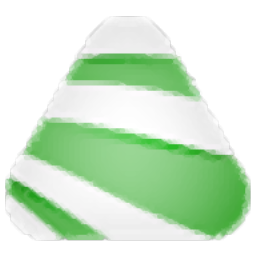
Altair HyperWorks Feko 2025版
v1.0 電腦版- 軟件大小:2.29 GB
- 軟件語言:英文
- 更新時間:2024-09-07
- 軟件類型:國外軟件 / 機械電子
- 運行環境:WinXP, Win7, Win8, Win10, WinAll
- 軟件授權:免費軟件
- 官方主頁:https://www.altair.com.cn/
- 軟件等級 :
- 介紹說明
- 下載地址
- 精品推薦
- 相關軟件
- 網友評論
altair feko 2024版是一款電磁設計分析軟件,提供Feko、WinProp、newFASANT、WRAP四個功能模塊,用戶可以在Feko模塊中設計模型,分析模型,編輯電線矩陣,驗證模型,修復模型,功能非常多,讓用戶在分析電磁數據以及設計天線的時候可以更好設計模型,更好求解數據,軟件提供組件庫內容,組件庫包含大量常用組件,例如天線和平臺,使用組件庫允許您向新模型或現有模型添加組件,輕松更改中心頻率、解算器方法和其他設置以創建適合您要求的天線,從而縮短開發時間。

軟件功能
Altair Feko 2021 現已推出,其中包含一長串新功能、更正和改進。Altair Feko 2021 是一個主要版本。它可以與Altair Feko的其他實例一起安裝。
Feko是一個功能強大且全面的 3D 仿真包,旨在分析各種電磁輻射和散射問題。應用包括天線設計、天線放置、微帶天線和電路、介電介質、散射分析、包括線束建模在內的電磁兼容性研究等等。
WinProp是無線傳播和無線電網絡規劃領域最完整的工具套件。WinProp的創新波傳播模型的應用范圍從衛星到地面,從農村到城市再到室內無線電鏈路,將準確性與較短的計算時間相結合。
newFASANT補充了Altair的高頻電磁軟件工具 ( Altair Feko ),用于一般 3D EM 場計算,其中包括為特定應用量身定制的特殊設計工具,例如包括 FSS 在內的復雜天線罩、反射陣列和超適形反射天線的自動化設計,多普勒效應分析、包括汽車或復雜 RCS 的超聲系統以及天線放置問題。MoM 等高級求解器技術結合了特征基函數 (CBFS)、PO/GO/PTD、GTD/PO 和通過 MPI/OpenMP 并行處理的 MLFMM,其中一些技術對于分析非常大的電氣問題特別有效。
新版特色
2024 版亮點
2024 版中對Feko最顯著的擴展和改進。
Feko的顯著特點
CADFEKO 和 POSTFEKO 中的應用程序宏庫擴展了更多按功能分組的腳本。

圖 1. POSTFEKO 中的應用宏庫菜單。
增強的表面建模選項:
MLFMM 支持用于建模 RAM 材料的厚涂層。
可以包括金屬表面粗糙度的影響(例如,由于蝕刻工藝)。
可以根據表面阻抗計算 SAR。這提供了一種非常快速的計算方法。

圖 2.支持快速 SAR 計算的新表面建模選項,考慮金屬表面粗糙度效應和模擬 RAM 應用的厚、高損耗電介質涂層。
組件庫中提供了新天線。

圖 3. CADFEKO 組件庫中的一系列新天線。
電纜建模擴展:
可以在 CADFEKO 中請求電纜端口的 S 參數結果。
組合的 MoM/MTL 電纜路徑現在可以連接到同一線束中。
組合式 MoM/MTL 電纜解決方案支持非屏蔽電纜橫截面。
WinProp的顯著特征
在ProMan中添加支持,以將雷達結果繪制為熱圖,沿軸的距離和相對速度以及信號強度作為顏色。

圖 4.汽車雷達熱圖示例。
在ProMan和WinProp API 中添加支持以支持網絡規劃時變場景。
使用廣泛的客戶測量和Altair HyperStudy改進了主導路徑模型 (DPM) 。與測量值的平均差異現在僅為 2 dB,標準偏差為 6 dB。
合并 GDA 庫,用于室內和城市數據庫的幾何轉換。這允許轉換更多格式,例如.gml
安裝方法
1、將主程序hwFeko2021.1_win64.exe直接安裝到電腦
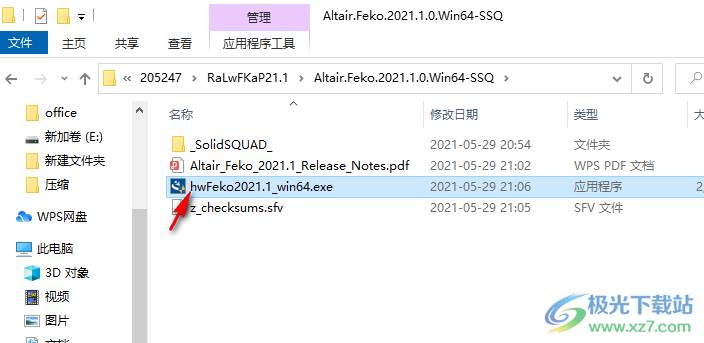
2、提示軟件的安裝協議內容,接受軟件協議就可以開始點擊next
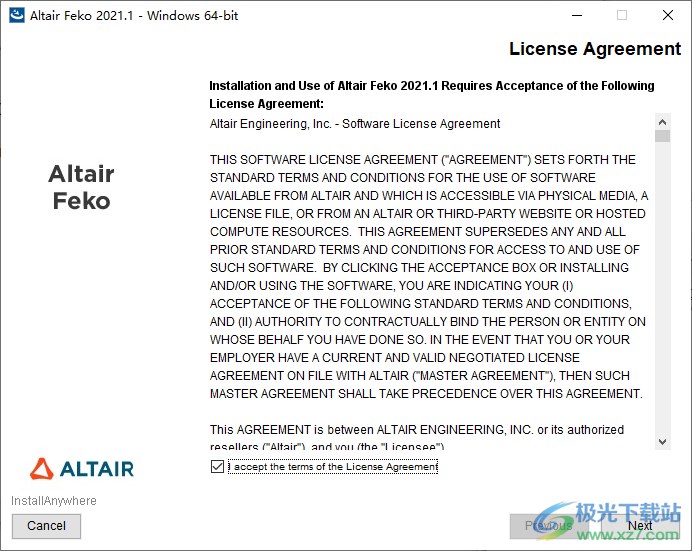
3、默認local本地安裝,點擊next

4、提示安裝地址,軟件默認安裝在C:Program FilesAltair2021.1

5、需要將自動升級選項Allow automatic updates取消,不要讓軟件自動升級

6、許可協議內容直接跳過,點擊next,一直到軟件安裝結束

7、提示軟件的安裝進度條,等待主程序安裝結束吧

8、顯示軟件的運行設置界面,這里默認就可以了,點擊next

9、全部內容設置結束點擊done完成安裝

方法
1、破解過程非常簡單,直接將_SolidSQUAD_里面的破解文件夾feko復制到安裝地址替換同名文件夾就可以了
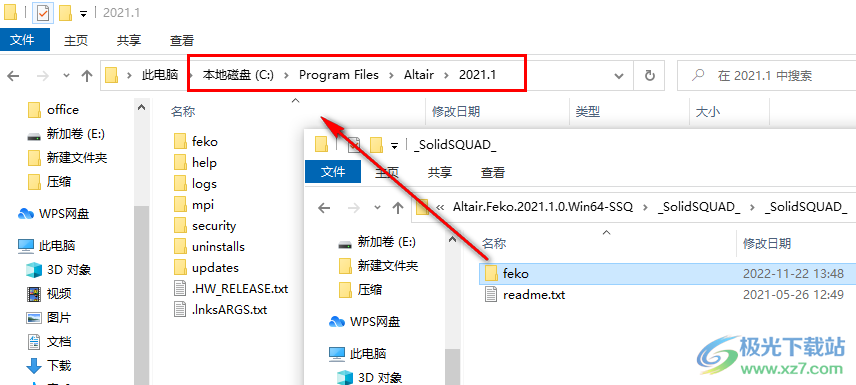
2、點擊替換目標中的文件,替換完畢軟件就破解成功

3、在開始菜單上打開Feko2021.1就可以進入工作臺界面
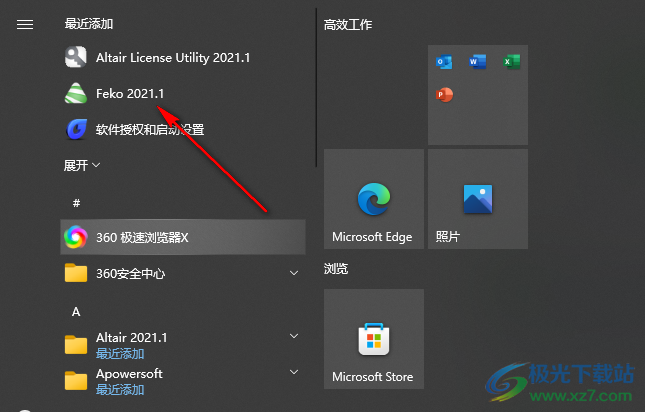
4、選擇需要運行的工具,例如CADFEKO POSTFEKO

5、現在就可以創建一個模型開始工作,也可以閱讀軟件的相關文檔內容
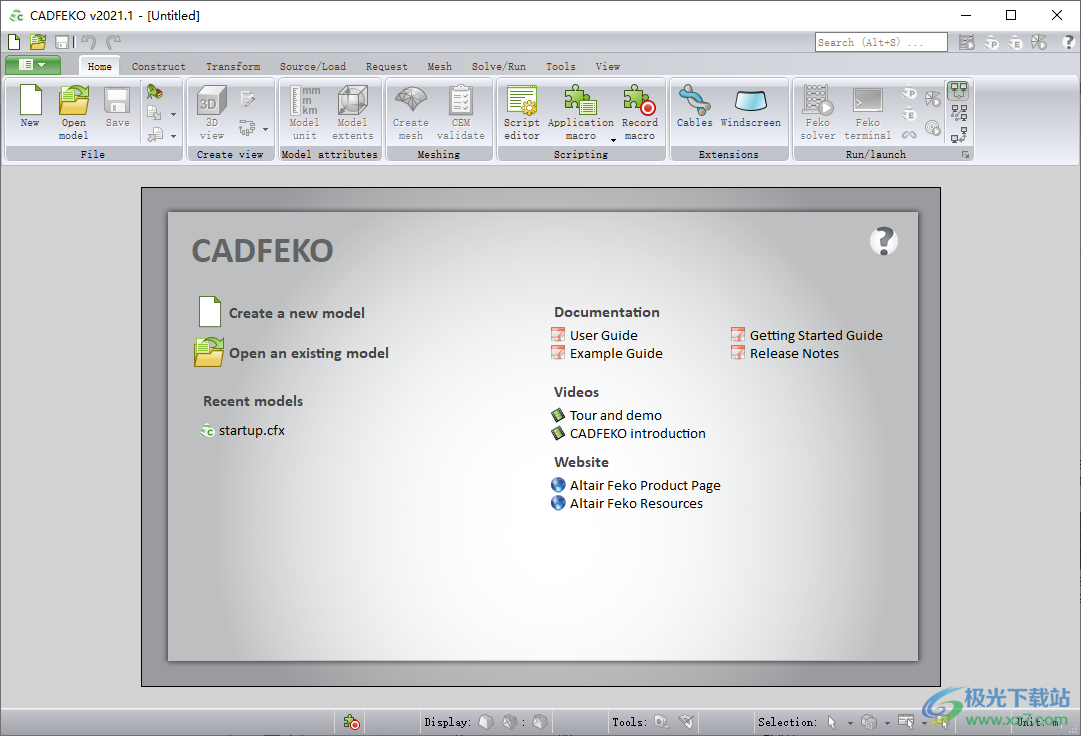
6、POSTFEKO的界面如圖所示,可以打開一個模型開始操作

官方教程
填充孔工具
“填充孔”工具嘗試基于當前選定的層流或自由邊(線)填充基本體中的孔。
注:當邊緣代表單個面的邊界(部分)時,邊緣為層流。
在“重建”組的“變換”選項卡上,單擊“填充孔”圖標。

提示:
在3D視圖中選擇一個或多個線/層流邊。
按Q+C (Q后接C)自動選擇包含當前選中邊的最小邊環。
單擊OK以激活該工具。
以下井眼充填(井眼邊界過渡)方案可供選擇:
角臉過渡
孔被填滿,所有邊界的光滑要求被忽略。如果可能的話,該表是分析性的。
平滑的面部過渡
孔內填滿邊緣光滑的薄板。如果可能的話,該表是分析性的。
移出孔(延伸邊界面)
該工具將嘗試添加相鄰的面來填充孔,而不創建額外的面。
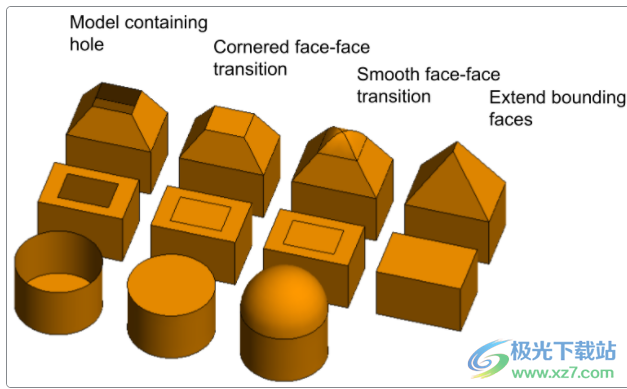
圖1。給出了一個填孔結果的例子。
以下拓撲表面設置可用于填充孔的面片:
最小面數
該工具嘗試最小化面片中的面數。
多張面孔
如果可能,該工具會創建一個補丁。補丁可能包含多個面。
單面
該工具試圖用一個表面補丁來填補這個洞。如果需要單一面解決方案,此選項可能會提高性能,但并非在所有情況下都適用。
平滑內部邊緣
如果選擇此選項,且“拓撲”設置為“多個面”,則用于填充孔的面的內部邊緣將是光滑的,沒有不連續。
移除小特征
移除小特征工具嘗試移除小特征,例如邊、面、尖峰和裂縫。

圖 1.包含小實體的模型(左)和移除小實體后的模型(右)。
在修復組中的變換選項卡上 ,單擊移除小特征圖標。

特征尺寸小
該字段指定圍繞小面繪制的球體的半徑。如果該面落在球體的半徑范圍內,則該面將被移除。如果寬度小于小特征尺寸,則裂口將被移除。
高級設置
去除尖刺
尖峰是面部的一部分,具有高縱橫比和小面積。峰值會導致建模失敗。如果選擇此選項,尖峰將從幾何部件中移除。
去除小邊緣
小邊的長度小于小特征尺寸指定的長度。如果選擇此選項,則會刪除小邊。
去除小面
小面是適合在小特征尺寸指定的半徑范圍內的任何面。如果選擇此選項,則會刪除小面。
刪除條子面
長條面具有高縱橫比和小面積。去除不需要的長條面可以簡化車身并導致更可靠的下游操作。如果選擇此選項,將移除長條面。細長面的小特征尺寸被定義為公差,即細長面的寬度。
去除傷口
傷口類似于尖刺。它們還具有高縱橫比和小面積。裂縫總是位于至少兩個面之間。如果選擇此選項,則會移除縫隙。縫隙的 小特征尺寸是要移除的任何縫隙的最大寬度。

Gash 縱橫比 (0,1]
任何要去除的切口的最大寬長比。任何縱橫比大于此值的切口都不會從主體上刪除。
修復可容忍的邊緣(傷口)
如果選擇此選項,工具將嘗試修復容差邊緣。這些邊緣是在去除窄特征(如條子面、尖刺和切口)時產生的。
頻率選項
支持的頻率選項是單頻、連續范圍、線性間隔離散點、對數間隔離散點和離散點列表。選擇最適合模型和指定請求的頻率選項。
注意:可以全局或按配置指定頻率。
在“源/負載”選項卡上的 “設置”組中,單擊“ 頻率”圖標。

圖1. Solution frequency對話框(Frequency 選項卡)。
單頻
請求的結果以單一頻率計算。
連續(插值)范圍
請求的結果是使用Start frequency到End frequency范圍內的自適應采樣計算的。采樣算法在結果快速變化的區域使用更精細的采樣,以確保準確計算所有共振效果。
注意:將此選項與盡可能少的結果請求一起使用,因為請求的結果是內插的并會增加運行時間。
線性間隔的離散點
請求的結果是在Start frequency和End frequency之間固定數量的線性間隔點處計算的。當需要精確頻率的解決方案時,通常會使用此選項。
對數間隔的離散點
請求的結果是在Start frequency和End frequency之間固定數量的對數間隔點處計算的。這通常用于寬帶寬。
離散點列表
請求的結果是在離散點列表中計算的。這通常在需要解決方案的確切頻率已知時使用。
提示:使用點輸入(Ctrl+Shift+左鍵單擊)將頻率設置為模型樹中定義的變量。
將阻抗表應用到面部
應用表面阻抗的面邊界自由空間或介電區域。
1、定義阻抗表。
2、選擇你想應用表面阻抗的面。
3、從右鍵單擊上下文菜單,選擇Properties。
4、在Face屬性對話框中,單擊properties選項卡。

圖1。Face屬性對話框(屬性選項卡)。
5、在“中”下拉列表中,選擇要應用到面部的阻抗表。
6、單擊OK以應用阻抗表并關閉對話框。
修復和縫合面
修復和縫合面工具嘗試修復零件表面中的任何問題,然后嘗試將它們縫合到實體或片材零件中。
該工具將執行以下操作:
修復輸入面
通過識別和移除由于不良修剪曲線而無效的面來預處理縫紉面
從零件中識別并移除長條面
縫臉
通過縫合剩余的薄縫隙對生成的零件進行后處理
構造新面孔以填充在預處理階段被刪除的缺失幾何體造成的任何孔洞。

圖 1.具有多個缺陷的零件,其中邊和頂點未對齊(左)以及在 模型上使用修復和縫合面工具后(右)。
在修復組中的變換選項卡上 ,單擊修復并縫合面圖標。

縫公差
提供的公差用作縫制床單時的公差。
高級設置
角度公差(度)
以度為單位的切線變化角度,超過該角度將通過分裂而不是平滑來移除G1 1不連續性。
替換缺失的幾何圖形
該工具嘗試為將蓋住生成的實體中的孔的面生成曲面幾何體。如果生成的主體具有層狀邊緣的閉合電路,這些邊緣似乎限制了缺失的面,則該工具會嘗試生成一個表面來跨越間隙(由邊緣限制)并從中制作一個覆蓋面。
一個曲面可以由多個稱為面片的 NURBS 曲面組成。這些補丁應該以邊界不可見的方式安裝在一起。這在數學上用幾何連續性的概念來表達。建立幾何連續性的選項之一是通過切向連續性 (G1)。它要求兩條曲線或曲面的端向量平行,以消除尖銳的邊緣。
查看網格信息
在對幾何體或模型網格進行網格化后,可以檢查網格部分(或模型網格)或仿真網格的質量。
在模型樹(構造選項卡)中選擇模型(或零件)。
使用以下工作流之一查看網格信息:
從右鍵單擊上下文菜單中,單擊信息。
在網格選項卡上的 網格化組中,單擊信息圖標。
網格信息對話框顯示邊長分布的直方圖、平均邊長和邊長的標準偏差。散布指示網格的質量,并顯示有多少邊長于所需長度。
您還可以查看三角形(平面和曲線)、四面體、體素、線段(直線和曲線)和 VEP 長方體1的數量。

圖1.網格信息對話框。
可以使用長方體創建介電體,并將網格導入 CADFEKO中。
更新日志
Feko 2021發行說明
Feko最顯著的擴展和改進按組件列出。
CAD Feko
特征
引入了一種新的電纜端口類型,以支持電纜建模的多端口S參數請求。
表面涂層被擴展以支持用于輻射吸收材料(RAM)建模的厚單層涂層。
增加了定義金屬介質時指定表面粗糙度(均方根值,單位為米)的支持。
擴展近場請求,以支持允許將場點定義為任意點列表的指定點定義方法。點可以手動輸入,可以使用點輸入添加,也可以從文件導入。
添加了對縮放到活動原理圖視圖(電纜線束原理圖或網絡原理圖)上選定端口的支持。在模型樹中選擇一個或多個端口,然后從右鍵單擊關聯菜單中選擇“縮放到選擇”。
升級了CAD導入庫,以提供對最新CAD格式的訪問,并從最新的錯誤修復和性能改進中獲益。
已解決的問題
解決了刪除多個端口會導致斷言失敗的缺陷,并在撤消刪除時顯示消息assertion failed:pPortNode。
解決了網絡原理圖符號(端口、通用網絡和傳輸線)的位置不會通過撤消和重做操作更新的缺陷。
EDITFEKO
特征
增加了AM-定義解決方案系數源卡。這張卡片增加了對向模型添加印象深刻的解決方案系數源的支持。
為模型分解卡添加了新的MD-選項。此通用控制卡用于管理模型和求解系數到.sol文件的導出。
擴展SK卡1的選項包括:
指定金屬三角形的表面粗糙度。
選擇電介質區域的電介質表面阻抗近似值。
POSTFEKO
特征
將.fek文件版本增加到177,以適應新功能。
升級了用于讀取和寫入.mat文件的庫(使用MatIO命名空間中的API函數)。
添加了對笛卡爾圖和曲面圖的支持,以便沿軸以相反的順序繪制值。啟用“反轉順序(水平)”選項以更改水平軸的方向,使軸值從右向左增加。啟用“反轉順序(垂直)”選項以更改垂直軸的方向,使軸值從上到下增加。
Solver
特征
在MoM/MTL組合電纜解決方案中增加了對非屏蔽電纜截面的支持。
增加了對MLFMM解決方案的支持,該解決方案適用于將厚電介質涂層應用于表面的模型。
提高了ACA求解器并行計算的右手邊向量和矩陣解階段的計算時間效率。
通過考慮相互作用點處相位變化的影響,提高了RL-GO模擬的準確性。
實現了有損介質物體的介質表面阻抗近似。該特征可用于計算任何均質體模的SAR值。
增加了對金屬表面粗糙度建模效果的支持。
升級至MUMPS 5.3.3consortium版本。
組裝的ACA矩陣及其LU分解現在可以導出為.acm和.acl文件。
當外加電流的端點不滿足電流連續性時,現在會發出警告。不考慮這些終端的可能點電荷。
將CUDA運行時API更新至10.2版。
模型中選定面上的曲面電流現在可以導出并用作另一個模型中的源。
加速了有限元模型求解的幾何處理階段。根據模型中四面體的數量,可以實現5倍以上的加速因子。
顯著加速SAR計算。根據型號的不同,可以達到10倍的加速系數。
提高了關于傅里葉系數存儲的MLFMM解決方案的存儲效率。
下載地址
- Pc版
Altair HyperWorks Feko 2025版 v1.0
本類排名
本類推薦
裝機必備
換一批- 聊天
- qq電腦版
- 微信電腦版
- yy語音
- skype
- 視頻
- 騰訊視頻
- 愛奇藝
- 優酷視頻
- 芒果tv
- 剪輯
- 愛剪輯
- 剪映
- 會聲會影
- adobe premiere
- 音樂
- qq音樂
- 網易云音樂
- 酷狗音樂
- 酷我音樂
- 瀏覽器
- 360瀏覽器
- 谷歌瀏覽器
- 火狐瀏覽器
- ie瀏覽器
- 辦公
- 釘釘
- 企業微信
- wps
- office
- 輸入法
- 搜狗輸入法
- qq輸入法
- 五筆輸入法
- 訊飛輸入法
- 壓縮
- 360壓縮
- winrar
- winzip
- 7z解壓軟件
- 翻譯
- 谷歌翻譯
- 百度翻譯
- 金山翻譯
- 英譯漢軟件
- 殺毒
- 360殺毒
- 360安全衛士
- 火絨軟件
- 騰訊電腦管家
- p圖
- 美圖秀秀
- photoshop
- 光影魔術手
- lightroom
- 編程
- python
- c語言軟件
- java開發工具
- vc6.0
- 網盤
- 百度網盤
- 阿里云盤
- 115網盤
- 天翼云盤
- 下載
- 迅雷
- qq旋風
- 電驢
- utorrent
- 證券
- 華泰證券
- 廣發證券
- 方正證券
- 西南證券
- 郵箱
- qq郵箱
- outlook
- 阿里郵箱
- icloud
- 驅動
- 驅動精靈
- 驅動人生
- 網卡驅動
- 打印機驅動
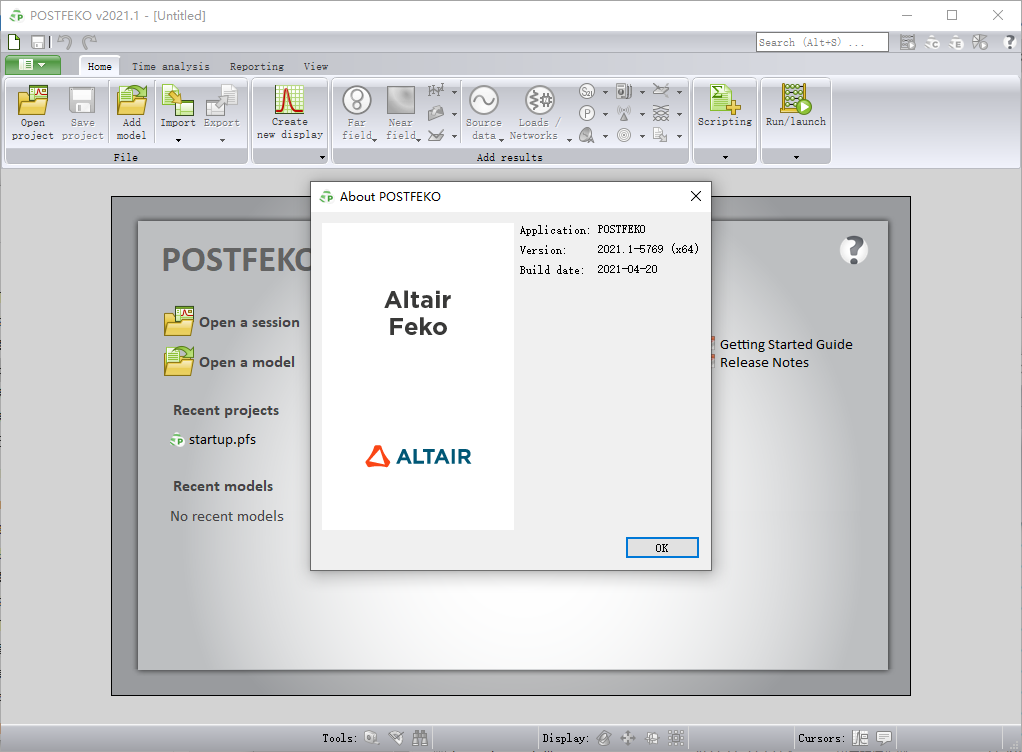




































網友評論